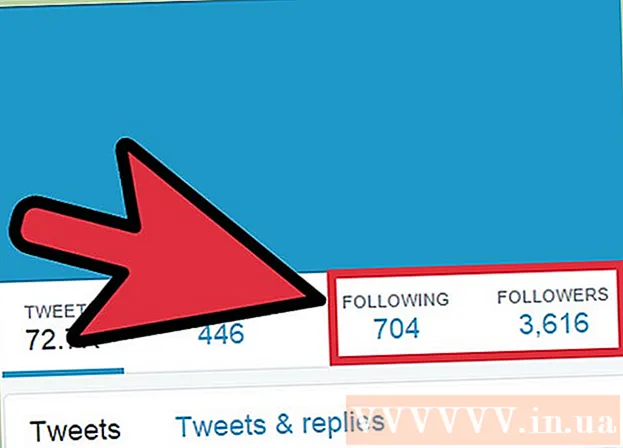Autor:
Judy Howell
Datum Stvaranja:
1 Srpanj 2021
Datum Ažuriranja:
1 Srpanj 2024
![[PS3] Installing games on PS3 [folder game, iso, pkg, 4GB +, BLES]](https://i.ytimg.com/vi/MTBQ4WvyoJQ/hqdefault.jpg)
Sadržaj
- Kročiti
- Metoda 1 od 3: Stvaranje ISO-a od CD-a / DVD-a / Blu-ray-a
- Metoda 2 od 3: Stvorite ISO od datoteka na tvrdom disku
- Metoda 3 od 3: Stvaranje ISO datoteke s WinRarom
Imate li zbirku datoteka za koje želite napraviti sigurnosnu kopiju? Želite li zaštititi podatke na CD-ima i DVD-ima od gubitka ili oštećenja od ogrebotina? ISO datoteke su arhive koje sadrže datoteke i mape i jednostavne su za prijenos ili izradu sigurnosnih kopija. Možete stvoriti ISO na računalu iz datoteka na računalu ili s CD-a, DVD-a ili Blu-ray-a. Pogledajte korak 1 da biste saznali kako.
Kročiti
Metoda 1 od 3: Stvaranje ISO-a od CD-a / DVD-a / Blu-ray-a
 Preuzmite ISO kompajler. Postoji nekoliko programa dostupnih za besplatno preuzimanje koji vam omogućuju stvaranje ISO datoteka s CD-a, DVD-a ili Blu-ray diska (BD). Popularni programi su MagicISO, ISO Recorder i ImgBurn.
Preuzmite ISO kompajler. Postoji nekoliko programa dostupnih za besplatno preuzimanje koji vam omogućuju stvaranje ISO datoteka s CD-a, DVD-a ili Blu-ray diska (BD). Popularni programi su MagicISO, ISO Recorder i ImgBurn. - Programe preuzimajte samo izravno s web mjesta proizvođača softvera. Ako program preuzmete s drugog mjesta, riskirate da uz njega dobijete zlonamjerni softver ili adware.
 Instalirajte ISO kompajler. Zadane postavke obično možete ostaviti kakve jesu. Neki programi, poput ImgBurn, isporučuju se s mnoštvom softvera za oglašavanje koji ćete morati ukloniti tijekom instalacije, pa pažljivo pročitajte svaki zaslon prije nego što nastavite.
Instalirajte ISO kompajler. Zadane postavke obično možete ostaviti kakve jesu. Neki programi, poput ImgBurn, isporučuju se s mnoštvom softvera za oglašavanje koji ćete morati ukloniti tijekom instalacije, pa pažljivo pročitajte svaki zaslon prije nego što nastavite.  Umetnite disk koji želite kopirati u svoje računalo. Kopiranje diska u ISO format naziva se "kopiranje" i pomoću njega možete stvoriti savršene sigurnosne kopije bilo kojeg diska u jednoj datoteci. Provjerite podržava li vaš pogon disk koji želite kopirati. Na primjer, ne možete kopirati Blu-ray disk u DVD pogon, ali obrnuto, DVD u Blu-ray pogonu može.
Umetnite disk koji želite kopirati u svoje računalo. Kopiranje diska u ISO format naziva se "kopiranje" i pomoću njega možete stvoriti savršene sigurnosne kopije bilo kojeg diska u jednoj datoteci. Provjerite podržava li vaš pogon disk koji želite kopirati. Na primjer, ne možete kopirati Blu-ray disk u DVD pogon, ali obrnuto, DVD u Blu-ray pogonu može.  Počnite ripati. Potražite gumb "Stvori sliku s diska". Sve se to može nazvati drugačije, ovisno o programu koji koristite. Na primjer, moglo bi se reći "Kopiraj na sliku". U gumbu se često nalazi slika diska koja označava da ISO dolazi iz podataka na disku.
Počnite ripati. Potražite gumb "Stvori sliku s diska". Sve se to može nazvati drugačije, ovisno o programu koji koristite. Na primjer, moglo bi se reći "Kopiraj na sliku". U gumbu se često nalazi slika diska koja označava da ISO dolazi iz podataka na disku. - Možda ćete morati navesti izvor. Provjerite jeste li odabrali ispravan pogon diska.
 Navedite gdje želite spremiti datoteku. Datoteku ćete morati spremiti negdje na računalo. Imajte na umu da je ISO datoteka potpuno iste veličine kao i originalni disk, stoga provjerite ima li na tvrdom disku dovoljno prostora da je sačuva. To je posebno važno kod Blu-ray diskova jer mogu zauzeti do 50 GB prostora.
Navedite gdje želite spremiti datoteku. Datoteku ćete morati spremiti negdje na računalo. Imajte na umu da je ISO datoteka potpuno iste veličine kao i originalni disk, stoga provjerite ima li na tvrdom disku dovoljno prostora da je sačuva. To je posebno važno kod Blu-ray diskova jer mogu zauzeti do 50 GB prostora. - Obavezno mu dajte ime koje ćete lako pamtiti ili prepoznati.
 Pričekajte da se cijeli postupak završi. Nakon što odredite mjesto spremanja datoteke, kopiranje može započeti. To može potrajati znatno vrijeme, posebno s Blu-ray-om. Kad je kopiranje završeno, ISO datoteka nalazi se na mjestu koje ste ranije odredili i može se snimiti ili montirati na disk.
Pričekajte da se cijeli postupak završi. Nakon što odredite mjesto spremanja datoteke, kopiranje može započeti. To može potrajati znatno vrijeme, posebno s Blu-ray-om. Kad je kopiranje završeno, ISO datoteka nalazi se na mjestu koje ste ranije odredili i može se snimiti ili montirati na disk.
Metoda 2 od 3: Stvorite ISO od datoteka na tvrdom disku
 Preuzmite ISO kompajler. Postoji nekoliko programa dostupnih za besplatno preuzimanje koji vam omogućuju stvaranje ISO datoteka s CD-a, DVD-a ili Blu-ray diska (BD). Popularni programi su MagicISO, ISO Recorder i ImgBurn.
Preuzmite ISO kompajler. Postoji nekoliko programa dostupnih za besplatno preuzimanje koji vam omogućuju stvaranje ISO datoteka s CD-a, DVD-a ili Blu-ray diska (BD). Popularni programi su MagicISO, ISO Recorder i ImgBurn. - Programe preuzimajte samo izravno s web mjesta autora. Ako program preuzmete s drugog mjesta, riskirate da uz njega dobijete zlonamjerni softver ili adware.
 Instalirajte ISO kompajler. Zadane postavke obično možete ostaviti kakve jesu. Neki programi, poput ImgBurn, isporučuju se s mnoštvom adware-a koji ćete morati ukloniti tijekom instalacije, pa pažljivo pročitajte svaki zaslon prije nego što nastavite.
Instalirajte ISO kompajler. Zadane postavke obično možete ostaviti kakve jesu. Neki programi, poput ImgBurn, isporučuju se s mnoštvom adware-a koji ćete morati ukloniti tijekom instalacije, pa pažljivo pročitajte svaki zaslon prije nego što nastavite.  Stvorite novi ISO projekt. Kliknite gumb "Stvori slikovnu datoteku iz datoteka / mapa" ili "Napravi ISO" da biste započeli projekt. To vam omogućuje odabir datoteka i mapa koje želite dodati. Stvaranje ISO datoteka izvrstan je način za jednostavno izrađivanje sigurnosnih kopija ili premještanje datoteka i mapa.
Stvorite novi ISO projekt. Kliknite gumb "Stvori slikovnu datoteku iz datoteka / mapa" ili "Napravi ISO" da biste započeli projekt. To vam omogućuje odabir datoteka i mapa koje želite dodati. Stvaranje ISO datoteka izvrstan je način za jednostavno izrađivanje sigurnosnih kopija ili premještanje datoteka i mapa. - Obavezno dajte projektu točan ili opisan naziv kako biste znali što sadrži ISO.
 Dodajte datoteke i mape u projekt. Točan postupak razlikuje se od programa do programa, ali obično možete povući i ispustiti datoteke i mape u prozor ili koristiti softver za pretraživanje datoteka na računalu.
Dodajte datoteke i mape u projekt. Točan postupak razlikuje se od programa do programa, ali obično možete povući i ispustiti datoteke i mape u prozor ili koristiti softver za pretraživanje datoteka na računalu.  Počnite stvarati ISO. Kliknite gumb "Izgradi" ili "Kopiraj" da biste započeli stvaranje ISO-a (koji sadrži datoteke i mape koje ste odabrali). Vrijeme koje će vam trebati ovisit će o veličini datoteka i brzini vašeg računala.
Počnite stvarati ISO. Kliknite gumb "Izgradi" ili "Kopiraj" da biste započeli stvaranje ISO-a (koji sadrži datoteke i mape koje ste odabrali). Vrijeme koje će vam trebati ovisit će o veličini datoteka i brzini vašeg računala.  Spremite ili premjestite svoj ISO. Jednom kada je ISO stvoren, datoteka je spremna za snimanje na disk, za prijenos u oblak ili za montiranje na računalo kako bi se ISO mogao otvoriti.
Spremite ili premjestite svoj ISO. Jednom kada je ISO stvoren, datoteka je spremna za snimanje na disk, za prijenos u oblak ili za montiranje na računalo kako bi se ISO mogao otvoriti. - Ako je vaša ISO datoteka vrlo velika, možda se neće smjestiti na CD ili DVD. CD-ovi mogu pohraniti približno 700 MB, a DVD-i 4,7 GB. Blu-ray diskovi mogu nositi do 50 GB.
Metoda 3 od 3: Stvaranje ISO datoteke s WinRarom
 Preuzmite i instalirajte WinRar. WinRar je program za koji morate platiti, ali pomoću probne verzije možete stvoriti ISO.
Preuzmite i instalirajte WinRar. WinRar je program za koji morate platiti, ali pomoću probne verzije možete stvoriti ISO.  Prikupite sve datoteke koje želite arhivirati. Morat ćete odabrati sve datoteke odjednom, pa je lakše prikupiti sve datoteke na jednom mjestu. Odaberite sve datoteke pritiskom na Ctrl-A.
Prikupite sve datoteke koje želite arhivirati. Morat ćete odabrati sve datoteke odjednom, pa je lakše prikupiti sve datoteke na jednom mjestu. Odaberite sve datoteke pritiskom na Ctrl-A.  Desnom tipkom miša kliknite odabrane datoteke. Kliknite opciju "Dodaj u arhivu ...".
Desnom tipkom miša kliknite odabrane datoteke. Kliknite opciju "Dodaj u arhivu ...".  Spremite arhivu. Nakon klika na njega pojavit će se novi prozor. Nazovite arhivu i provjerite je li spremljena u .iso formatu.
Spremite arhivu. Nakon klika na njega pojavit će se novi prozor. Nazovite arhivu i provjerite je li spremljena u .iso formatu.  Kliknite U redu i vaša će se ISO datoteka stvoriti. To će vjerojatno potrajati nekoliko minuta, pogotovo ako se u ISO datoteku doda mnogo velikih datoteka.
Kliknite U redu i vaša će se ISO datoteka stvoriti. To će vjerojatno potrajati nekoliko minuta, pogotovo ako se u ISO datoteku doda mnogo velikih datoteka.